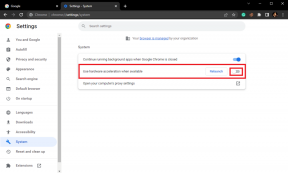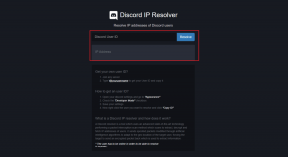Cum să transferați contacte, SMS-uri de pe iPhone pe Android gratuit
Miscellanea / / November 29, 2021
În acest weekend, soția mea a decis să treacă de la iOS la Android, deoarece a terminat cu durata slabă a bateriei și performanța slabă a iPhone 5 după recenta actualizare iOS 9.2. Acum, știm cu toții că trecerea în cadrul aceluiași ecosistem este o plimbare în parc și că puteți obține toate datele de la telefonul vechi pe cel nou este o chestiune de clicuri. Datorită Apple, avem o aplicație dedicată care ajută utilizatorii care migrează de la Android la iOS, dar nu invers.

Următorul lucru pe care îl știi, mi s-a dat sarcina de a migra toate datele de pe iOS pe Android înainte ca ea să plece la serviciu dimineața, în timp ce era ocupată să citească Quora pe mine. Nexus 6P. Acum, există aplicații care vă pot ajuta cu migrarea, dar cele mai multe dintre ele nu funcționează, în timp ce celelalte vă cer să plătiți o mulțime de bani.
Acum, nu aveam chef să plătesc un ban pentru asta și apoi am început să caut modalități prin care se poate face migrarea cu freeware. De asemenea, niciuna dintre aplicațiile plătite
transferați datele WhatsApp, care a fost una dintre cele mai importante date care trebuiau transferate.Oricum, mi-a luat ceva timp, dar am reușit să transfer cu succes contacte, mesaje, media (fotografii și videoclipuri) și WhatsApp date de la iOS ei la noul Android și acest articol este modalitatea mea de a vă ajuta cu o documentare detaliată a pașilor implicați. Acum, treaba este că o voi împărți în 3 părți pentru a-l face mai organizat și multe din asta și asta trebuie făcute.


Vom converti SMS-urile și Contactele în acesta urmat de fișiere media în următorul, iar finalul ar fi despre WhatsApp. Deci să începem.
Transferarea contactelor de pe iOS pe Android
Aceasta este probabil cele mai importante date care trebuie transferate și, de asemenea, este cea mai ușoară dintre toate. Acum mă gândesc că ai un cont iCloud pentru iOS și un cont Google pentru Android pe care îl folosești pentru a sincroniza contactele. Odată ce v-ați dat seama, urmați acești pași.
Pasul 1: Conectați-vă la dvs Pagina de pornire iCloud de pe computer și navigați la Secțiunea de contacte. Aș recomanda utilizarea browser Firefox și Chrome dă unele probleme cu pagina de pornire iCloud.

Pasul 2: presa Ctrl+A de pe tastatură pentru a evidenția toate contactele din contul iCloud și apoi faceți clic pe roata care caută Setări pictograma. Aici, faceți clic pe butonul de export și așteptați să apară caseta de dialog de descărcare.

Pasul 3: Salvați cardul Contact VCF pe desktop și asta este totul de la capătul iCloud. Deconectați-vă de la iCloud și conectați-vă la Google Contacts cu contul dvs. principal pe Android.

Pasul 4: Faceți clic pe opțiunea Mai multe din bara laterală din dreapta și faceți clic pe opțiune Importați contacte. După ce ați făcut asta, selectați fișierul VCF ca sursă de contact și încărcați fișierul pe care l-ați descărcat de pe iCloud.

Pasul 5: Asta e tot, toate contactele vor fi actualizate în contul tău Google și vor avea chiar și imaginea de afișare a contactului. Acum puteți folosi acest cont pentru a sincroniza datele cu Android-ul dvs.
Transferarea mesajelor text de pe iOS pe Android
Pasul 1: Primul lucru pe care ar trebui să-l faci este să creați o copie de rezervă locală iTunes a dispozitivului dvs. iOS. Asigurați-vă că nu îl creați pe iCloud, deoarece am avea nevoie de acesta și pentru fișierele media și WhatsApp.

Pasul 2: Odată creată copia de rezervă, deschideți folderul de backup iTunes și navigați la folder C:\Utilizatori\

Pasul 3: În folder căutați fișierul 3d0d7e5fb2ce288813306e4d4636395e047a3d28. Vă rugăm să utilizați opțiunea de căutare pentru a căuta fișierul și transferă-l în memoria internă a noului tău Android telefon. Dacă sunteți dornic să știți, acesta este un fișier criptat care face backup pentru mesajele de pe iPhone și îl vom converti în XML și apoi îl vom transfera pe Android.

Pasul 4: Acum, instalați o aplicație numită iSMS2droid și convertiți fișierul bazei de date iPhone într-un fișier XML. Odată ce ați terminat, instalați Backup și restaurare SMS pentru a transfera toate acele SMS-uri în memoria telefonului și apoi a face din nou mesajele aplicația implicită.


În continuare, Cum să transferați media
Așa puteți transfera contactele și mesajele de pe iPhone pe Android fără să plătiți pentru vreo aplicație și să fiți înșelat. Dacă aveți îndoieli sau vă blocați la oricare dintre pași, anunțați-mă și vă voi ajuta. De asemenea, nu uitați să verificați în curând cum să transferați media și date WhatsApp.